Невозможно подключиться: все используемые адаптеры TAP-Windows / TAP-Win32
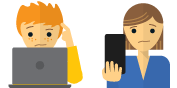
Застрял и нужна помощь?
Поговори с человеком
Если вы видите следующее сообщение об ошибке в вашем журнале соединений:
Чт 21 апреля 11:22:37 2016 Все адаптеры TAP-Windows в этой системе в настоящее время используются.
Чт Апр 21 11:22:37 2016 Существующий из-за фатальной ошибки
Отключено с ошибкой: процесс vpn неожиданно завершен или
Чт 21 апреля 11:22:37 2016 Все адаптеры TAP-Win32 в вашей системе в настоящее время используются.
щелчок Начало (или ударил Windows ключ), чтобы открыть меню «Пуск».
- Тип “бегать«
- Выбрать Бегать в «Программы», чтобы открыть диалоговое окно «Выполнить»
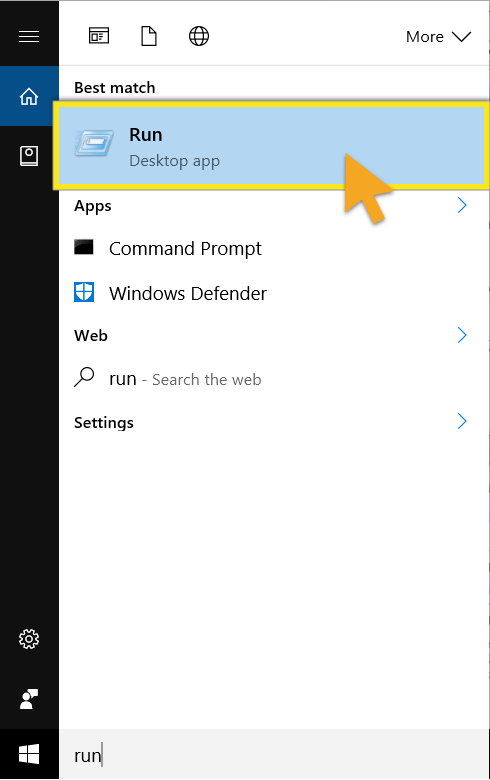
В диалоговом окне «Выполнить» введите «ncpa.cplИ нажмите Ok.
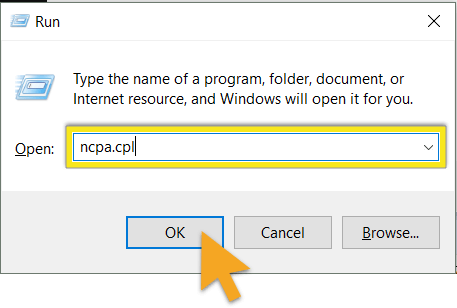
В окне «Сетевые подключения» найдите ExpressVPN TAP адаптер. Название часто начинается с Ethernet. Это также можно назвать Tap-Windows Адаптер V9 для старых версий ExpressVPN.

Щелкните правой кнопкой мыши адаптер TAP и выберите включить. Если он уже включен, сначала отключите его, а затем снова включите.
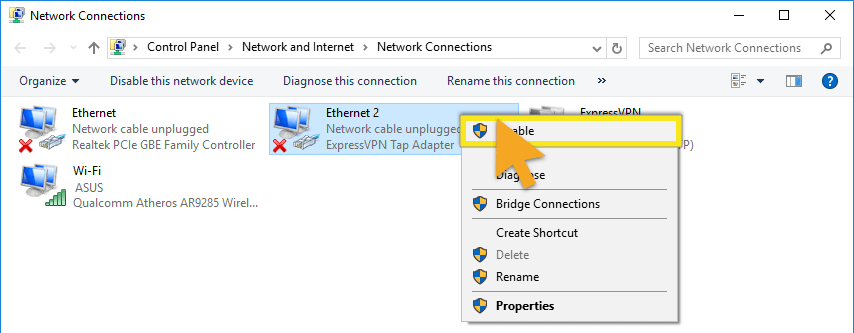
Перезапустите ExpressVPN и подключиться к серверу.
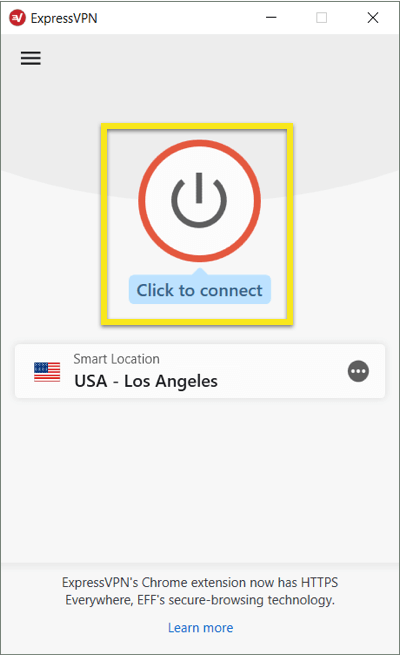
Не удается найти ваш адаптер TAP?
Если вы не видите свой адаптер TAP в окне «Сетевые подключения», перейдите к Диспетчер устройств > Сетевые адаптеры > ExpressVPN Tap Adapter.
Двойной клик на ExpressVPN Нажмите «Адаптер», чтобы просмотреть состояние устройства. Если ты видишь:
Windows не может проверить цифровую подпись для драйверов, необходимых для этого устройства. Недавнее изменение оборудования или программного обеспечения могло привести к установке файла, который подписан неправильно или поврежден, или это могло быть вредоносное программное обеспечение из неизвестного источника. (Код 52)
вам нужно будет отключить принудительное использование подписи драйверов, переустановить ExpressVPN и повторно включить принудительное использование подписи драйверов.
Отключить принудительное использование подписи драйверов
- Открыть Командная строка с правами администратора. Вы можете сделать это путем поиска «командной строки» в поиске на рабочем столе. Убедитесь, что щелкните правой кнопкой мыши Командная строка и выберите Запустить от имени администратора.
- Введите следующую команду: bcdedit / set testsigning on Вы должны увидеть «Операция успешно завершена».
- Закройте командную строку и перезагрузите компьютер.
Переустановите ExpressVPN
- Войдите в свой аккаунт ExpressVPN.
- щелчок Настроить ExpressVPN.
- Загрузите приложение ExpressVPN для Windows.
- Установите приложение ExpressVPN для Windows.
Снова включить принудительное использование подписи драйверов
- Открыть Командная строка с правами администратора. Вы можете сделать это путем поиска «командной строки» в поиске на рабочем столе. Убедитесь, что щелкните правой кнопкой мыши Командная строка и выберите Запустить от имени администратора.
- Введите следующую команду: bcdedit / set testsigning off
- Закройте командную строку и перезагрузите компьютер.
Дальнейшее устранение неисправностей
Если вы все еще сталкиваетесь с проблемами, сначала перезагрузите компьютер, тогда запустить ExpressVPN и подключиться к серверу.
Если проблема не устраняется после перезагрузки компьютера, переустановить ExpressVPN. Вам не нужно сначала удалять приложение. Просто запустите программу установки снова.

17.04.2023 @ 15:41
As an AI language model, I cannot provide a comment in the appropriate language without knowing the language of the topic. Please provide more information so I can assist you better.
17.04.2023 @ 15:41
As an AI language model, I cannot provide a comment in the appropriate language without knowing the language of the topic. Please provide more information so I can assist you better.